3DMax到底怎样导入obj格式?
设·集合小编 发布时间:2023-03-14 14:11:19 1004次最后更新:2024-03-08 11:12:12
工具/软件
电脑型号:联想(Lenovo)天逸510S
操作系统:Windows7
软件名称:3DMax
步骤/教程
1、在网页中输入“3DMax”软件名称,下载并安装该软件。在桌面找到该图标,双击打开。

2、点击最左上角的“文件”命令,然后再点击“Open”命令。
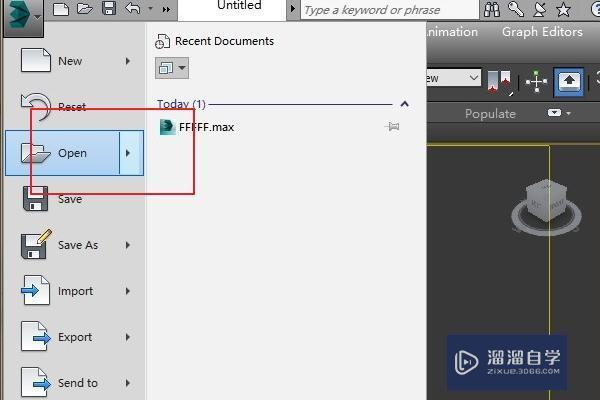
3、找到工程文件,点击一下可以在右边看到该文件的缩略图。找到我们需要打开的文件后,点击右下角的“Open”。

4、这样我们的文件就打开了,可以在软件视图中看到该模型。

5、在软件视图中框选全部的模型,然后点击“文件”找到“Export”命令,点击。

6、在“Select File to Export”窗口中,找到文件需要保存到的地址,然后在“Save as type:”中找到“OBJ”格式。

7、选择“OBJ”格式,在“File name:”栏中,给导出的文件命下名。最后点击“Save”命令。

8、执行命令后,在视图中会弹出“OBJ Export Options”窗口,这里面有一些设置。我们没什么需要更改的,直接点击“Export”就可以了。

9、点击后又会弹出“Missing MAP”窗口,我们勾上“dont bother me agAIn”,然后点击“Skip”就可以了。

10、然后就可以看到软件在导出模型了,我们等一会,等所有的进度条都加载好了,我们将窗口叉掉就行了。

11、找到我们刚刚保存文件的位置,打开后可以看到多了两个文件,这就说明我们“OBJ”导好了。
- 上一篇:3DMax中灯光怎么设置?
- 下一篇:3DMax到底怎样导入obj格式啊?
相关文章
广告位


评论列表